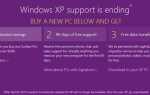Launchy, ранее упоминавшийся как альтернатива меню Пуск Windows
Launchy, ранее упоминавшийся как альтернатива меню Пуск Windows
, является мощным средством запуска на основе нажатия клавиш для вашего компьютера Windows. Используя Launchy, вы можете запускать программы, просматривать файлы и папки, получать доступ к закладкам и выполнять другие подобные задачи.
В этом посте я расскажу о том, как вы можете использовать Launchy, чтобы оставаться более продуктивным в течение дня. Поверьте мне, как только вы это освоите, вы больше никогда не будете касаться значков или меню «Пуск». Это просто качается. Прежде чем приступить к его использованию, давайте рассмотрим некоторые основные параметры конфигурации, которые вы можете изменить, чтобы сделать Launchy лучше для вас.
Установка и базовая настройка
Просто скачайте установщик со страницы Sourceforge, установите Launchy, и если установка прошла успешно — скорее всего, вы не увидите ничего нового. Нет иконки в системном трее. Нет видимых окон. Да ничего особенного. Пока вы не нажмете клавиши ALT + SPACE вместе.
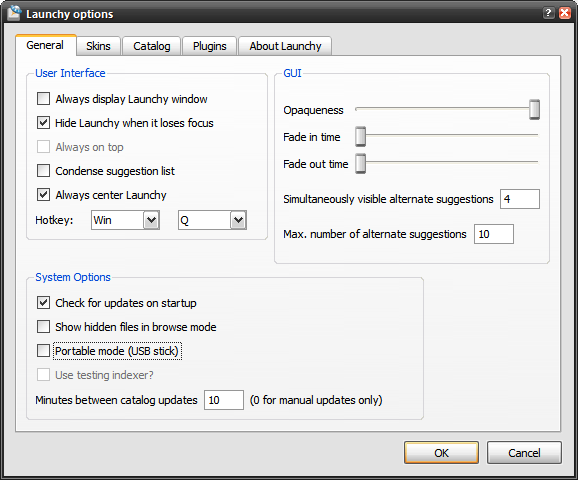
Теперь вы можете щелкнуть правой кнопкой мыши поле Launchy и настроить поведение Launchy, перейдя в Опции. Если вы хотите, чтобы Launchy отображался постоянно, оставьте флажок первым. Я бы не стал его рекомендовать, поскольку он прерывал бы использование вами других приложений / окон. Вы можете, конечно, изменить комбинацию клавиш на что угодно — просто измените Горячая клавиша вариант.
Вы также можете установить уровни прозрачности из параметров графического интерфейса. Launchy также предоставляет альтернативные предложения, если вы ввели неизвестное имя программы, вы можете указать, сколько таких элементов должно отображаться.
От Скины На вкладке вы можете выбрать один из нескольких скинов для Launchy, чтобы он сочетался с вашим рабочим столом. Созданные пользователем скины доступны на DeviantArt.com, а также на форуме Sourceforge.
Настроить индексирование
Launchy должен проиндексировать ваши программы, прежде чем вы сможете его использовать. По умолчанию Launchy индексирует вашу папку «Пуск», поскольку там присутствует большинство программ. Однако, если вы хотите иметь возможность запускать ваши программы или файлы, вам нужно сообщить Launchy, где они присутствуют.
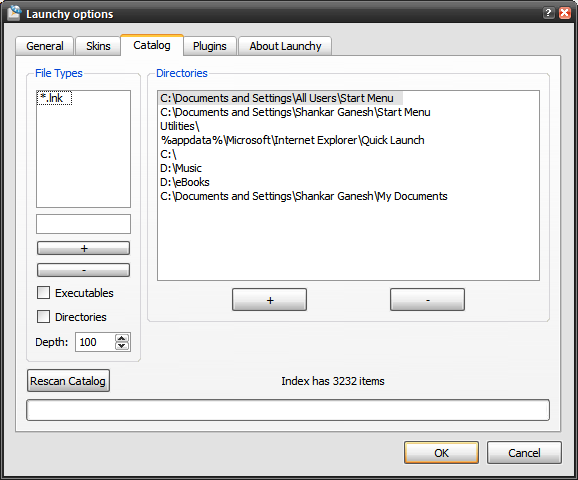
Для этого используйте Каталог вкладка и использовать + кнопка добавить ваши часто используемые каталоги в индекс Launchy. Вам также нужно указать, какие файлы нужно проиндексировать — возможно, вы захотите, чтобы ваши музыкальные файлы были проиндексированы, но не ваши DLL-файлы. Вы можете указать, используя Типы файлов коробка.
Установив флажок «Исполняемые файлы», вы указываете ему индексировать все файлы .exe (обычно это программы, установленные на вашем компьютере).
Когда вы закончите с этим, просто нажмите Rescan Каталог и теперь Launchy должен был включить всю информацию о вашей программе и файлах в ваш индекс. Довольно быстро тоже!
Использование Launchy
Давай снимем с Launchy. Сначала просто нажмите комбинацию горячих клавиш по умолчанию. Если вы изменили горячую клавишу, используя настройки, нажмите те, которые вы выбрали. Окно запуска должно появиться.
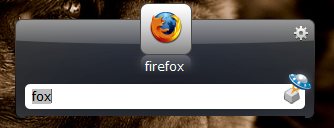 Просто введите несколько букв названия приложения, и Launchy должен сразу же показать его значок в доке. Посмотрите на скриншот справа. Я набрал лиса, и он предложил Firefox. Я запустил его, нажав Enter
Просто введите несколько букв названия приложения, и Launchy должен сразу же показать его значок в доке. Посмотрите на скриншот справа. Я набрал лиса, и он предложил Firefox. Я запустил его, нажав Enter
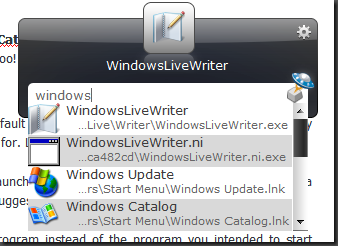
Если вы набрали что-то, и вместо программы, которую вы намеревались запустить, появится какая-то другая программа, просто используйте клавишу «стрелка вниз» для большего количества программ, соответствующих вашему ключевому слову. Например, я набрал Windows, и она показала несколько предложений.
Launchy также можно использовать как простой калькулятор, и он может выполнять основные арифметические операции.
Портативный Launchy
Если у вас есть USB-накопитель и он загружен переносными приложениями, то портативную версию Launchy вы не должны пропустить. Просто активируйте Портативный режим опцию из диалога настроек (см. первый скриншот в этом посте).
Затем скопируйте папку Launchy из C: Program Files и поместите ее на USB-накопитель. Launchy теперь будет хранить свои файлы конфигурации на вашем флэш-накопителе и будет действовать как переносная программа запуска.
Плагины
Launchy поддерживает плагины, и несколько основных плагинов уже присутствуют и могут быть активированы. Например, плагин Weby индексирует ваши закладки Firefox и IE, чтобы вы могли быстро открыть их из Launchy.
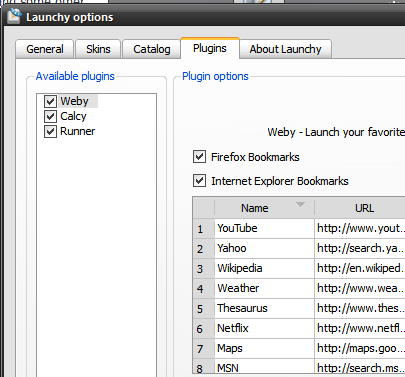
Вы можете найти еще несколько полезных плагинов для Launchy здесь. Кроме того, ознакомьтесь с этой превосходной статьей Lifehacker о том, как можно еще больше настроить Launchy для создания списков задач, напоминаний и т. Д.